MySQL: Экспорт резервной копии базы данных
03.12.2010В данной статье мы рассмотрим основные способы экспорта резервных копий баз данных MySQL на сервер. Рассмотрим четыре основных способа экспорта базы данных:
- С помощью панели DirectAdmin;
- С помощью web-интерфейса phpMyAdmin;
- С помощью скрипта Sypex Dumper;
- С помощью командной строки сервера
Способ №1: Экспорт с помощью панели DirectAdmin
В панели DirectAdmin присутствует раздел, в котором производится контроль над базами данных, раздел Управление MySQL. В этом разделе отображается список баз данных пользователя и основные элементы управления:
- создание и удаление базы данных;
- редактирование базы данных (интерфейс phpMyAdmin);
- восстановление поврежденной базы данных;
- проверка таблиц базы данных;
- оптимизация таблиц базы данных;
- импорт базы данных;
- управление пользователями базы данных;
- экспорт базы данных;
В данный момент нас интересует именно последний пункт. Возле каждой базы данных есть ссылка «Скачать»
В этом случае браузер предложит Вам сохранить на локальный компьютер файл <имя базы>.gz, в данном примере это файл user_database.gz. Файл предоставляется в сжатом виде, как архив gz.
Способ №2: Экспорт с помощью web-интерфейса phpMyAdmin.
phpMyAdmin — веб-приложение с открытым исходным кодом, написанное на языке PHP и представляющее собой веб-интерфейс для администрирования СУБД MySQL. phpMyAdmin позволяет через браузер осуществлять администрирование сервера MySQL, выполнять SQL-запросы и просматривать содержимое баз данных и таблиц. Приложение пользуется большой популярностью у веб-разработчиков, так как позволяет управлять СУБД MySQL с помощью дружественного интерфейса, без необходимости использования сложных SQL-запросов для выполнения простых задач.
Для перехода в web-интерфейс phpMyAdmin выбираем соответствующий пункт в панели Direct Admin:
Для доступа к phpMyAdmin требуется ввести логин и пароль пользователя базы данных, которые Вы указывали при создании базы. Первое, что нам нужно сделать после входа в интерфейс phpMyAdmin – выбрать интересующую нас базу данных из списка:
Далее будет предложено выбрать параметры экспорта базы данных.
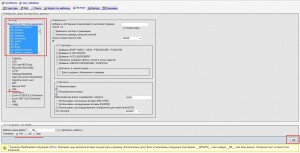 Рассмотрим каждый пункт более детально.
Рассмотрим каждый пункт более детально.
1. Экспорт. Этот пункт позволяет нам выделить таблицы, которые необходимо включить в резервную копию базы данных. По умолчанию, в резервную копию будут включены все таблицы.
2. Формат резервной копии. На выбор предлагается несколько форматов резервной копии, в данном случае мы выбираем тип SQL. Остальные способы используются при выполнении специфических задач и используются очень редко.
3. Очень важный момент — галочка «Сохранить как файл». Если эта галочка установлена, Вам будет предложено скачать резервную копию. В противном случае, на экран будет выведена текстовая версия резервной копии в виде MySQL-запросов.
4. Шаблон имени файла. По умолчанию имя файла будет иметь следующий вид: <имя базы>.<формат файла>, в нашем примере это user_database.sql.
5. Сжатие. Этот пункт позволяет выбрать метод сжатия файла:
- без сжатия, т.е. файл в формате sql, размер файла будет соответствовать размеру базы данных;
- zip, т.е. файл в формате архива .zip, размер файла будет уменьшен за счет архивации резервной копии;
- gzip, т.е. файл в формате .gz, размер файла будет уменьшен за счет архивации резервной копии;
После выбора всех необходимых параметров достаточно нажать кнопку «ОК» и дождаться подготовки резервной копии. Если база данных имеет значительный объем, на подготовку резервной копии может потребоваться некоторое время. В итоге Вам будет предложено сохранить файл резервной копии базы данных на локальный компьютер.
Способ №3: Экспорт с помощью скрипта Sypex Dumper.
Sypex Dumper — это программный продукт (PHP-скрипт), с помощью которого можно просто и быстро создать резервную копию (бэкап, дамп) базы данных MySQL, а также восстановить в случае необходимости базу данных из резервной копии. Официальный сайт скрипта: http://sypex.net/ . На сайте можно бесплатно скачать сам скрипт Sypex Dumper, и ознакомиться с документацией по работе с данным продуктом. Sypex Dumper позволяет работать с базами данных практически любых размеров. Мы рассмотрим работу скрипта на примере версии Sypex Dumper Lite 1.0.8, эта версия скрипта наиболее легка в использовании.
Скачайте сам скрипт, распакуйте архив и загрузите файл dumper.php на Ваш с сервер, в каталог public_html. Для корректной работы скрипта потребуется создать каталог хранения резервных копий (дампов) баз данных. Для создания каталога перейдите в Менеджер файлов панели Direct Admin, перейдите в каталог public_html и создайте новый каталог backup, как это показано на рисунке ниже:
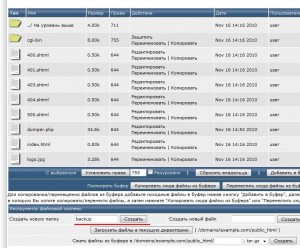 Перейдем непосредственно к работе со скриптом Sypex Dumper. Вызов скрипта осуществляется из адресной строки браузера: http://example.com/dumper.php, где example.com – это Ваш домен. Скрипт предложит ввести Вам логин и пароль. Потребуется ввести логин пользователя базы данных и пароль пользователя базы данных, которые Вы указали при создании базы данных.
Перейдем непосредственно к работе со скриптом Sypex Dumper. Вызов скрипта осуществляется из адресной строки браузера: http://example.com/dumper.php, где example.com – это Ваш домен. Скрипт предложит ввести Вам логин и пароль. Потребуется ввести логин пользователя базы данных и пароль пользователя базы данных, которые Вы указали при создании базы данных.
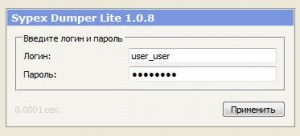 После этого скрипт предложит выбрать действие над Вашими базами данных: «Backup / Создание резервной копии БД» и «Restore / Восстановление БД из резервной копии». Нас интересует первый пункт.
После этого скрипт предложит выбрать действие над Вашими базами данных: «Backup / Создание резервной копии БД» и «Restore / Восстановление БД из резервной копии». Нас интересует первый пункт.
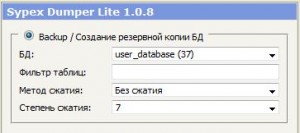 Пункт «БД» позволяет выбрать необходимую базу данных из списка Ваших баз данных. Фильтр таблиц позволяет указать таблицы, которые будут включены в резервную копию. Более детальную информацию о фильтрах Вы можете узнать на сайте разработчика скрипта Sypex Dumper. В пункте «Метод сжатия» Вы можете указать будет ли применяться сжатие Gzip при создании резервной копии (запакованный файл с расширением .gz), или же будет сохранена резервная копия в формате .sql. Пункт Степень сжатия используется, только если выбран метод сжатия Gzip. Чем больше значение этого параметра, тем меньше будет размер файла.
Пункт «БД» позволяет выбрать необходимую базу данных из списка Ваших баз данных. Фильтр таблиц позволяет указать таблицы, которые будут включены в резервную копию. Более детальную информацию о фильтрах Вы можете узнать на сайте разработчика скрипта Sypex Dumper. В пункте «Метод сжатия» Вы можете указать будет ли применяться сжатие Gzip при создании резервной копии (запакованный файл с расширением .gz), или же будет сохранена резервная копия в формате .sql. Пункт Степень сжатия используется, только если выбран метод сжатия Gzip. Чем больше значение этого параметра, тем меньше будет размер файла.
После выбора всех параметров создания резервной копии нажмите кнопку Применить. Начнется создание резервной копии, сам процесс будет отображаться на экране монитора:
После завершения процесса Вам будет предоставлен лог создания резервной копии, а так-же, предложение скачать файл резервной копии. Если Вы желаете продолжить работу со скриптом Sypex Dumper, нажмите кнопку «Вернуться». Стоит отметить тот факт, что резервная копия, создаваемая данным скриптом, будет храниться в каталоге backup, который мы создали предварительно, т.е. скачивать резервную копию не обязательно, она может храниться на сервере, в каталоге backup.
Способ №4: Экспорт с помощью SSH доступа.
Данный способ доступен только тем пользователям, у которых есть доступ к SSH (Secure SHell, удаленное управление операционной системой). Для экспорта резервной копии базы данных необходимо подключиться по SSH к серверу (к примеру, с помощью ssh-клиента Putty, если у Вас ОС Windows, или с помощью терминала, если у Вас ОС семейства Linux).
После подключения в командной строке достаточно выполнить следующую команду:
mysqldump -uUSER -pPASS DBNAME > /path/to/dump.sql
Где «-u»- это параметр, задающий имя пользователя базы данных для подключения (USER), «-p» – это параметр, задающий пароль пользователя базы данных для подключения (PASS), DBNAME – имя базы данных, «/path/to/dump.sql» – полный путь к файлу резервной копии базы данных. Рассмотрим команду на нашем примере. Допустим, файл резервной копии находится в каталоге domains/example.com/public_html/backup (где exapmle.com – имя Вашего домена), имя пользователя базы – «user_user», пароль – «Ide2eib6?, имя базы – «user_database», имя резервной копии – dump.sql, расположен файл резервной копии по пути domains/example.com/public_html/backup/.
В этом случае команда для импорта базы данных будет иметь следующий вид:
mysqldump -uuser_user -pIde2eib6 user_database > domains/example.com/public_html/backup/dump.sql
Если после выполнения данной команда операционная система не сообщает об ошибках экспорта, значит резервная копия успешно экспортирована. Размер резервной копии базы данных не имеет значения.
Рассмотренные способы являются универсальными, и позволяют решить любую задачу экспорта баз данных.
Надеемся, что данная статья будет для Вас полезной!
Опубликовано в Статьи | 2 комментария »

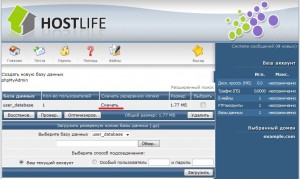

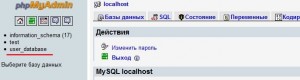


Способ №4 исправьте пожалуйста…
user — 20.04.2014 @ 06:31
Исправили, благодарим за замечание!
admin — 09.09.2014 @ 19:21